|
14143| 2
|
【教程】【3DOne快速入门】二:利用更多技巧创造多样的模型 |

|
本帖最后由 威威子爱捣鼓 于 2021-7-8 23:52 编辑 前言 很高兴写完了第一篇教程,在第一篇里,我们一起学习了基本的实体操作,也通过绘制草图的方法成功制作了一个牌子。 这一篇,我将为您介绍3DOne更多强大功能,利用这些功能,咱们基本可以建造复杂几何体模型。比如,画一座小房子或是DIY一个多功能桌面收纳盒,再比如我们用单片机(/Arduino)制作了一个项目,我们也可以用3DOne建模,打印出来。这可以帮助我们轻松实现居家完成整套创客制作,甚至产品级DIY。 本篇将介绍: 1:旋转和抽壳功能; 2:组合编辑和测量工具; 3:缩放和阵列功能; 4:显示/隐藏工具。 这里特意准备了三个实例,分别为公交站模型、USB收纳盒和小房子,您可以跟着画然后导出打印。 我们马上开始! 旋转和抽壳 说道旋转,你会想到什么? 再3DOn中,旋转也很好理解,可以从数学意义上理解为一个图形绕着一个定点旋转一定的角度得到另一个图形的变化。 这只是标准定义,大家应该都理解的。在软件中,任何操作都应该有参数对吧?照这么理解,旋转功能的参数无非是旋转角度和旋转轴。 这都是小学数学,咱们直接演示: 您可以在造型特征中找到旋转。 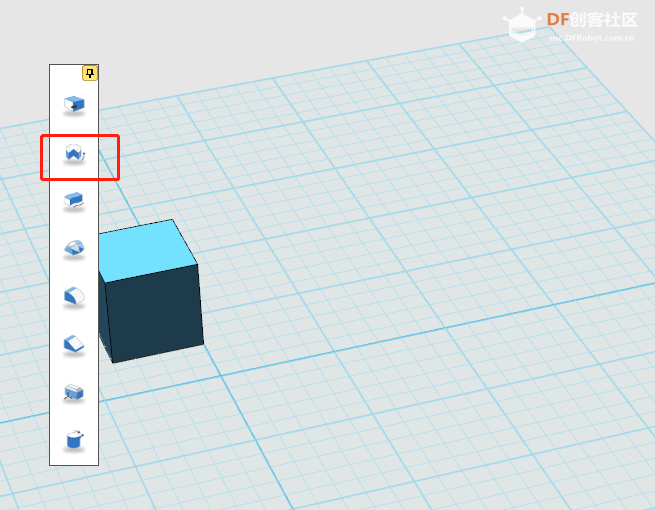 我们发现需要设置一些参数。 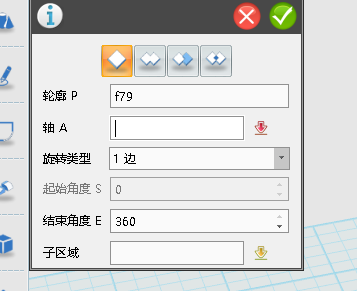 在这里我们主要设置轮廓、轴和角度。 至于旋转类型,可以选择一边或两边或是对称类型。 鼠标点到轮廓,选择一个面,软件自动识别进入轴A输入。 您可以沿着边上的任意面移动来选择轴,软件自动提示方向。 选好后单击软件提示箭头完成。  您可选择开始角度和结束角度,输入您想要的数据。这里的两个角度的差值的绝对值就是真正旋转的角度。 咱们也可以直接在画布上那个360那儿修改。 好,接着来学习抽壳。这是一个很残暴的功能,可以制作空心物体。 直接上手: 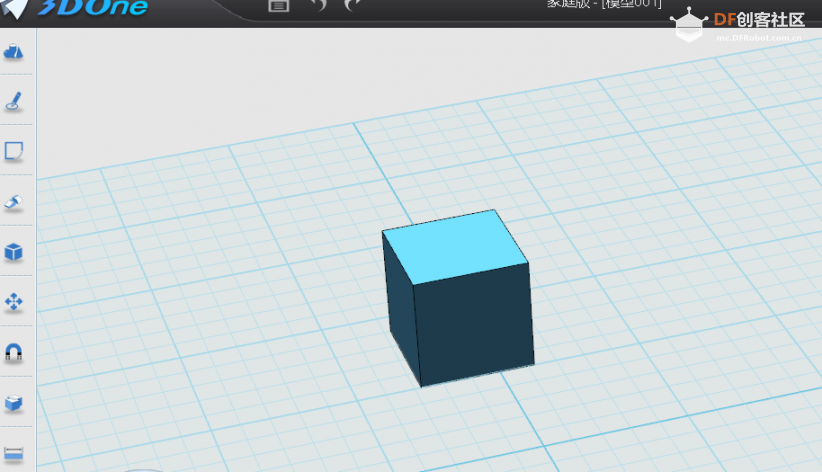 先随便建立一个正方体方便演示,没什么好说的。 您可以在左边第五格找到特殊功能,第里面第一个功能就是抽壳。 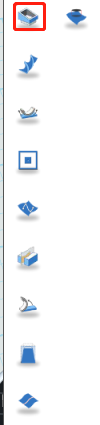 其实还有一个方法:选中整个实体,鼠标左键单击,在跳出的 选项框中选择抽壳工具。 (小技巧:按下鼠标滚轮同时移动鼠标可以移动视角,方便选择的操作) 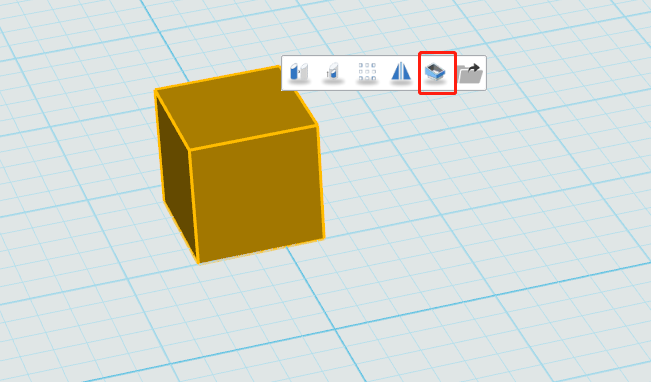 我们利用任意一种方法来尝试。 我们需要点开放面这一参数,在实体中点一个面以填写。这将会告诉软件从哪里开始“挖”。 这里还要输入厚度(建议手动输入参数),告诉软件我们要保留的厚度(厚度要控制好,不然打印不出来)。 这个厚度一般为负数,不然容易改变原有物体的大小。 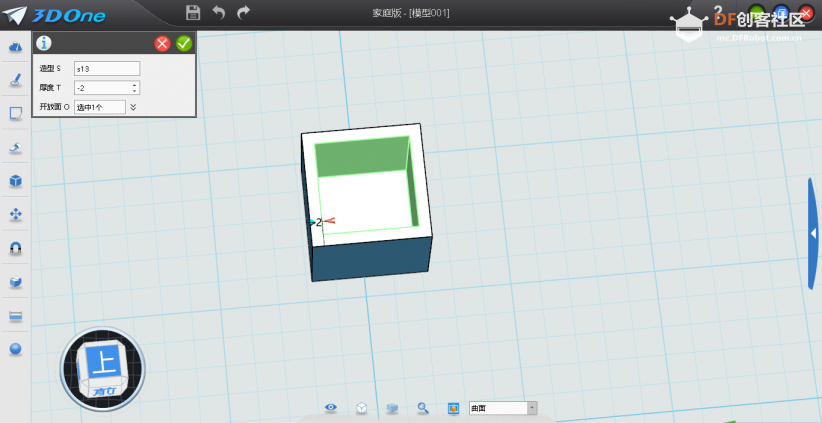 实例一:制作简易公交站模型 我们已经学习了旋转和抽壳,不妨小试牛刀。 这里我们一起做一个简易公交站模型。 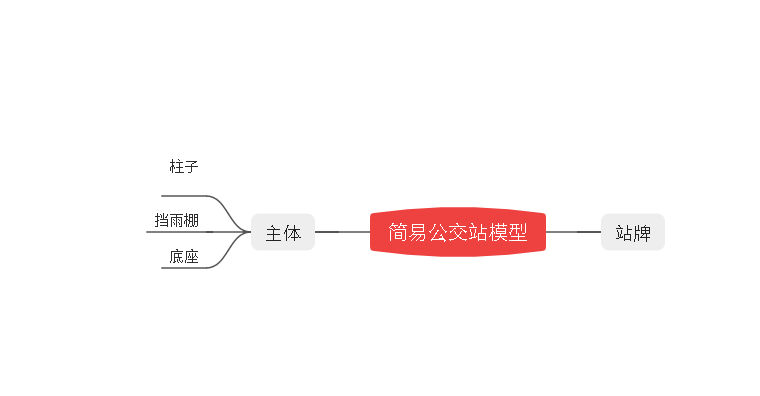 大致是上图思路,我们开始! 首先制作底座。  接着先做出第一根柱子。 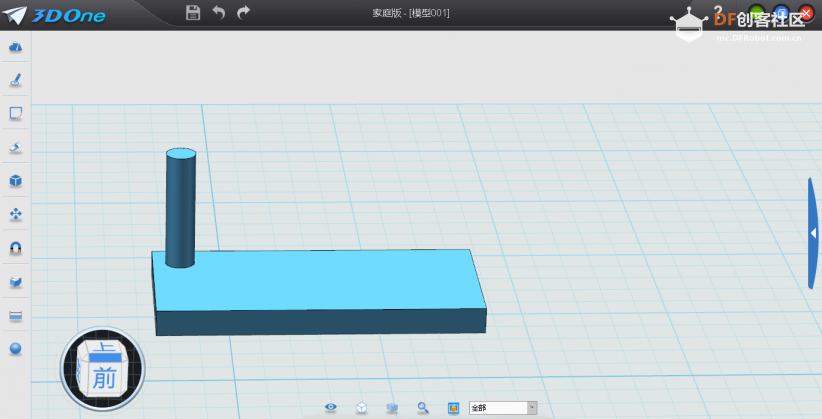 常理上,我们还要用基本实体再制作一个。 但我们可以用复制粘贴的方法,点对点粘贴一个。(其实还有更简单的方法,下次有空我再为您介绍) 选中圆柱体,键盘同时按下Ctrl和C,然后选一个点,我们移动“分身”到另一边。  完成后如下图。 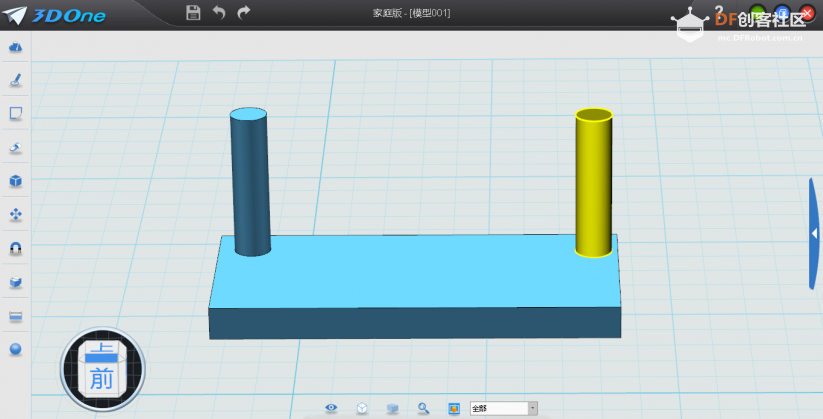 然后做顶。 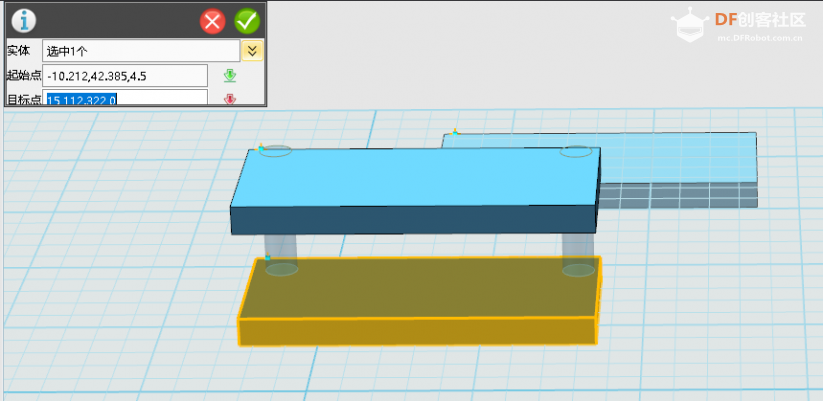 然后还要裁掉一小段防雨顶棚。 这里利用减运算。 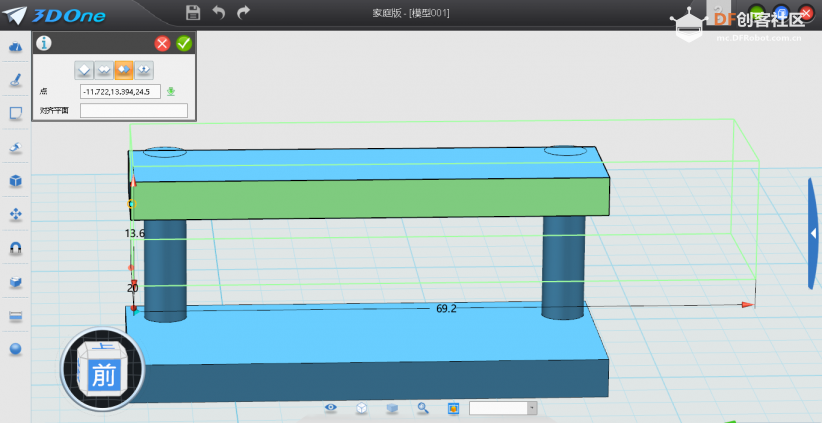 我们用刚学习过的旋转操作制作一个曲线。 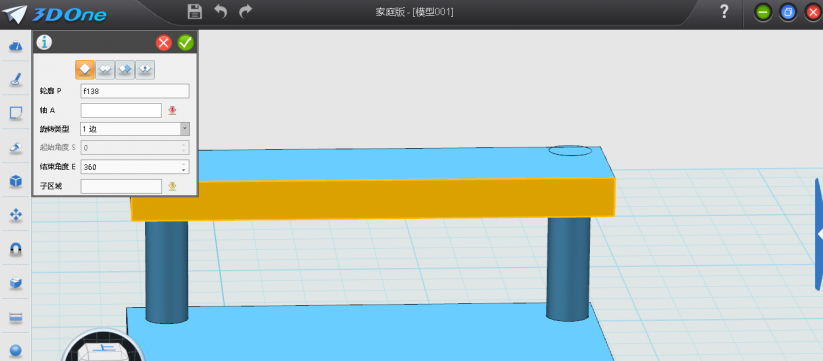 选中面,然后我们选择轴。 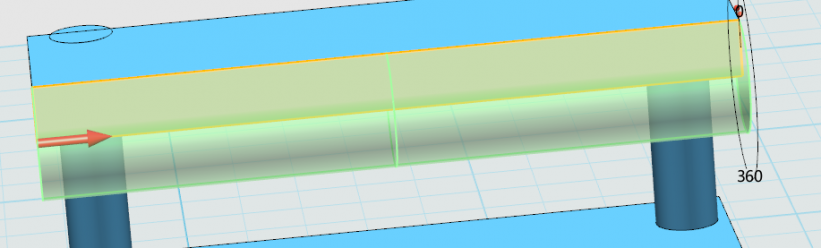 这里我们还是手动旋转角度吧。 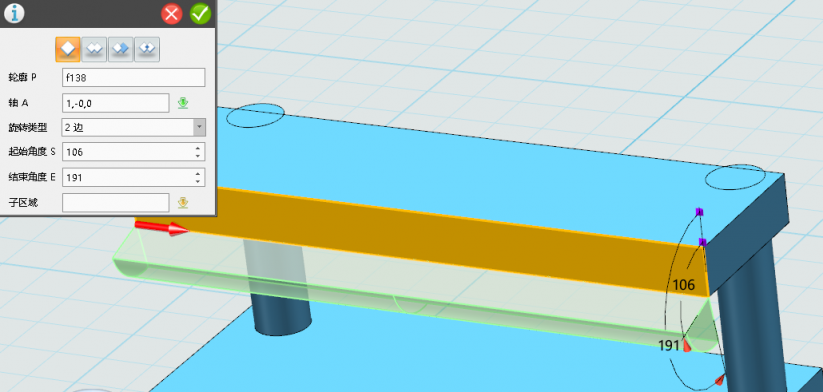 我们现在基本完成。  最后我们制作站牌吧。 这里复习到上次学过的文字预设功能。 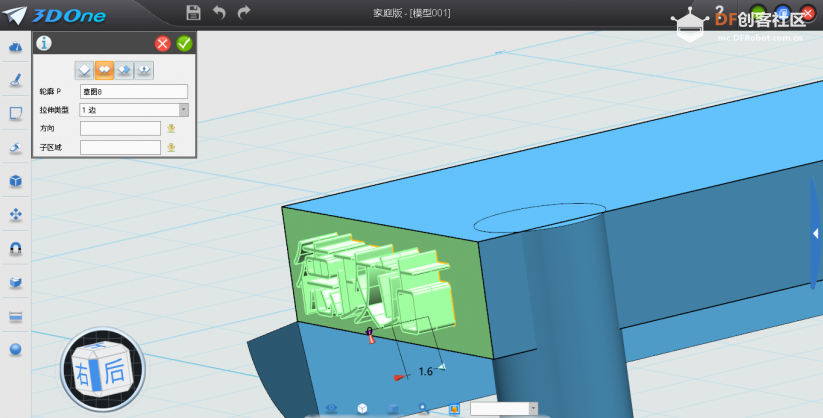 这里要记得加运算。 搞定了吗?其实还差一点儿。我们发现,只有站牌的字是加运算制作的,而其他还可以移动。这样导出打印很可能“散架”的。 那咱们要咋办呢?稍后揭晓! 组合编辑和测量工具 我们先来学习一下测量工具。这很简单,就是虚拟的是“尺子”。 左边倒数第二项就是距离测量工具,里面没有附属选项,咱们以那个公交站为例子。 选中一个点,跟随直线到另一个点即可,我们可以测量出精确的两点间的距离。 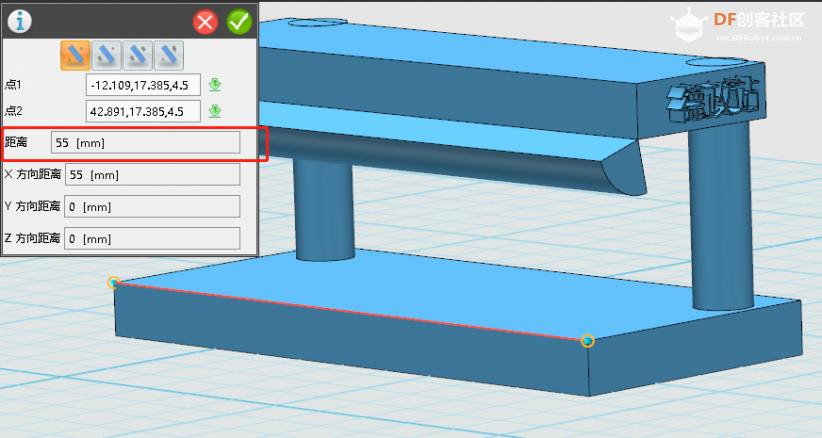 接下来介绍组合编辑吧。 我们也发现了,在之前的模型中,柱子和底座是分开的两个基体。 可能有朋友们会问为啥不直接用加运算呢? 其实,加运算虽然可以合并主体,但具有很大的局限性,不方便我们复制或是修改。 那么,组合编辑的优势就出来啦!它可以将多个基体合并为一个基体,我们只需要先拼好多个基体,然后再组合。 但是,您要知道,一个功能终究是有利有弊的。组合编辑要求我们基体之间不能有缝隙,因此,最保险的办法是“各自插着各自”。 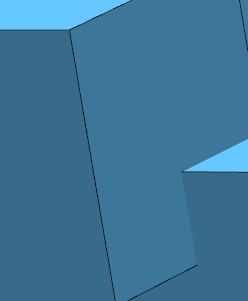 左边倒数第三栏,点到组合编辑,选择基体和合并体(可多选)即可。 这里值得一提的是,组合编辑也可以减运算或交运算,起合并删除作用。 我们利用组合编辑,把刚才的模型建好吧! 实例二:制作USB收纳盒 相信大家玩电子的都会明白,我们的工作桌上有很多USB相关的东西,比如TTL串口模块,另外,如果你是树莓派玩家应该也有很多TF卡吧。这个实例我们一起做一个USB收纳盒。 在T站上,有很多类似主题的设计,这里为了学习,我为您简化设计。 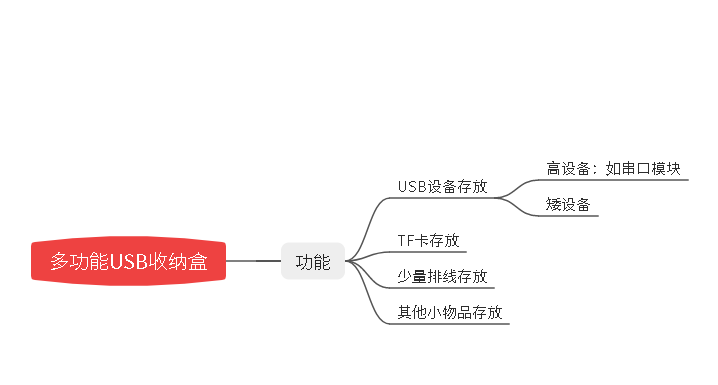 数据:USB公头厚度约为5MM,我们取5.5 以下是图文步骤 底座:  挖存放区: 其他物品存放区 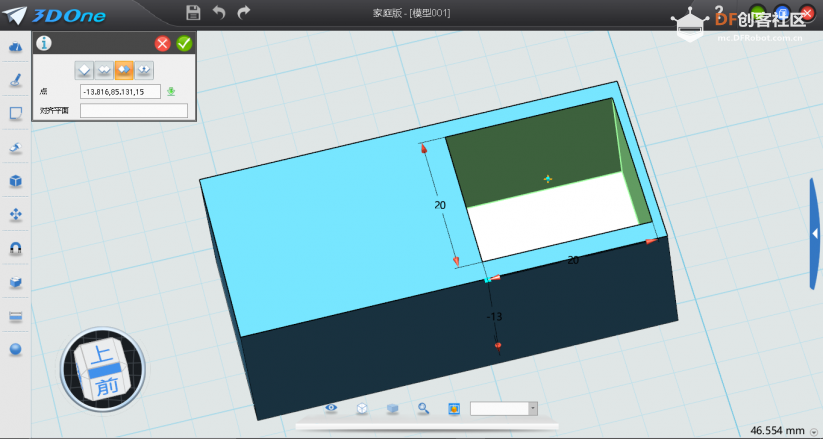 TF卡存放区 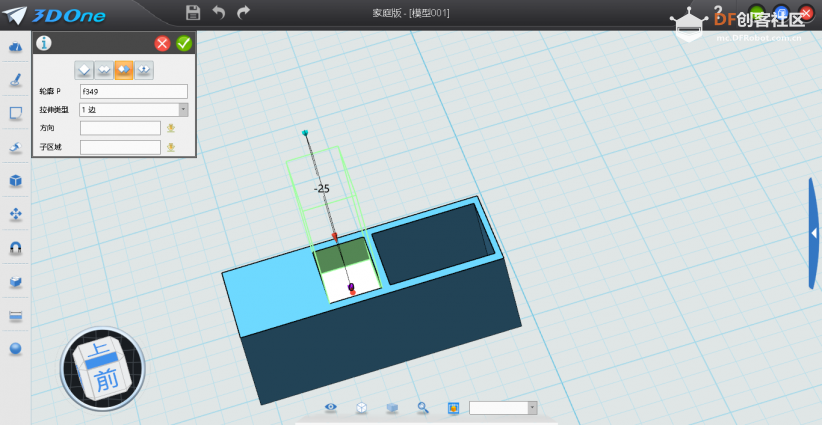 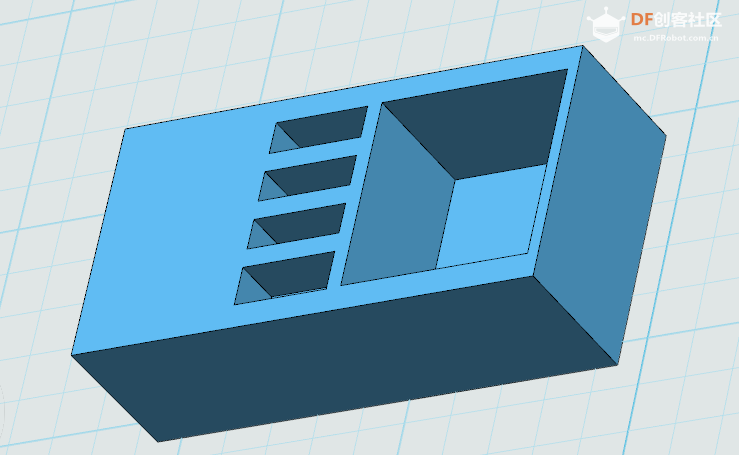 成品: 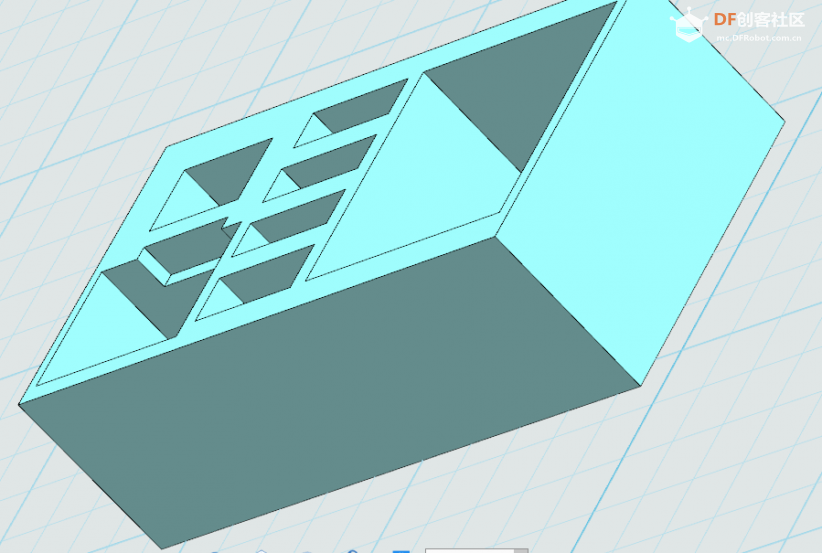 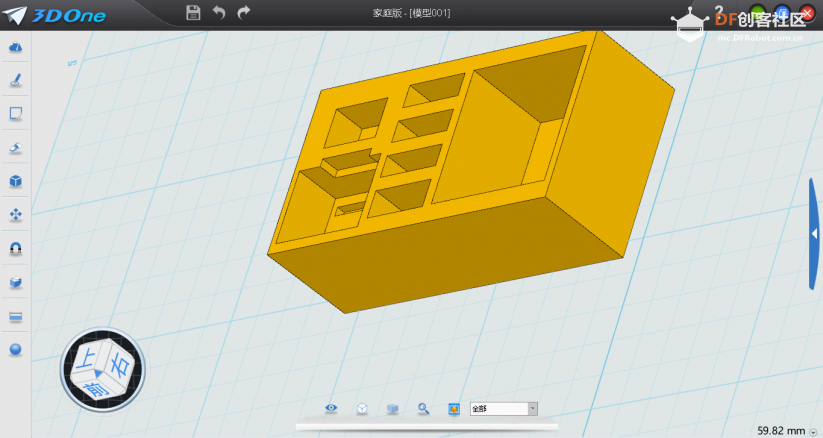 缩放和阵列功能 我们在制作盒子的隔板时是要复制粘贴的,那么有什么简单的办法呢? 强大的33DOne有一个叫阵列的功能,可以帮助我们将模型“分身”。 我们可以选中整个基体,点击阵列。 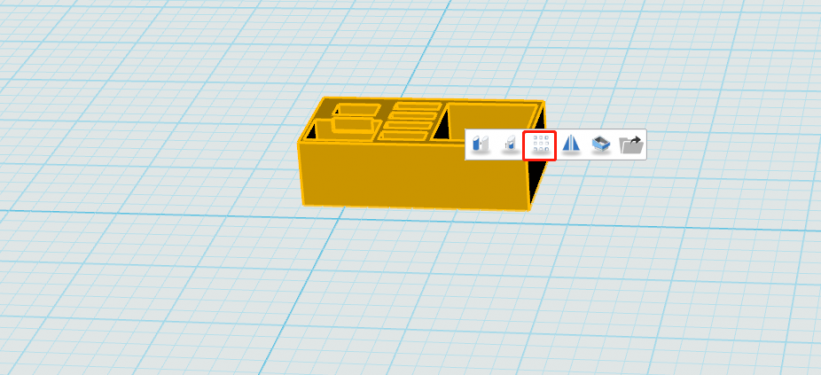 首先要选择方向,告诉软件我们要往那边“分身”。 然后输入长度和个数,这里的个数是包括本体的。 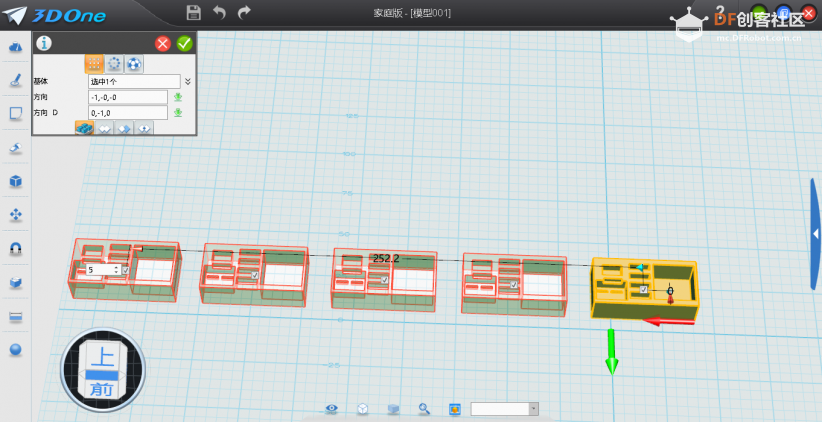 打勾完成后,画布上出现了预先设定个数的同样模型。 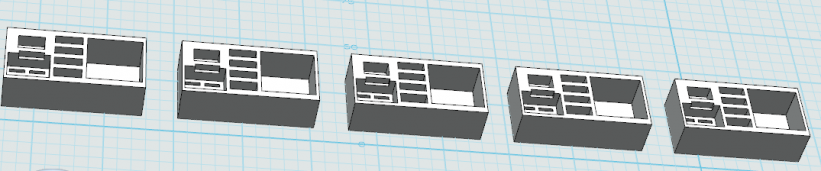 接着介绍缩放功能。顾名思义,它可缩放物体大小。 操作非常简单,也是选中物体然后鼠标左键单击,点”缩放“。  然后选择比例。 您可让模型这样: 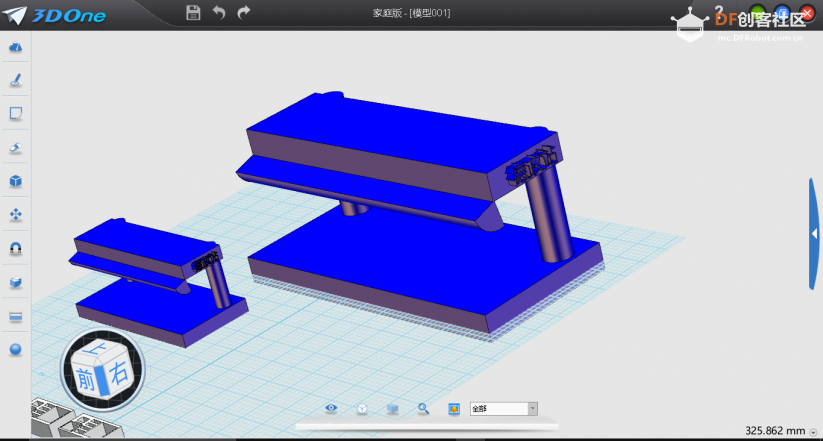 也可以这样: 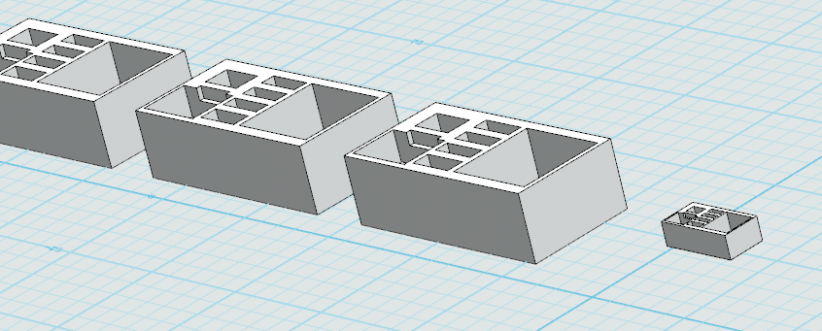 显示/隐藏工具最后向您介绍显示/隐藏工具。 在建模中,肯定会遇到不好操作的地方,若您已经调整了视角还是觉得不便操作可以将某些基体先隐藏。 要注意,所谓隐藏只是在画布上暂时看不到但它实际是存在的。 我们操作好后也可以让它再回来。 这些操作集中在下方工具栏第三栏,”隐藏/显示“。 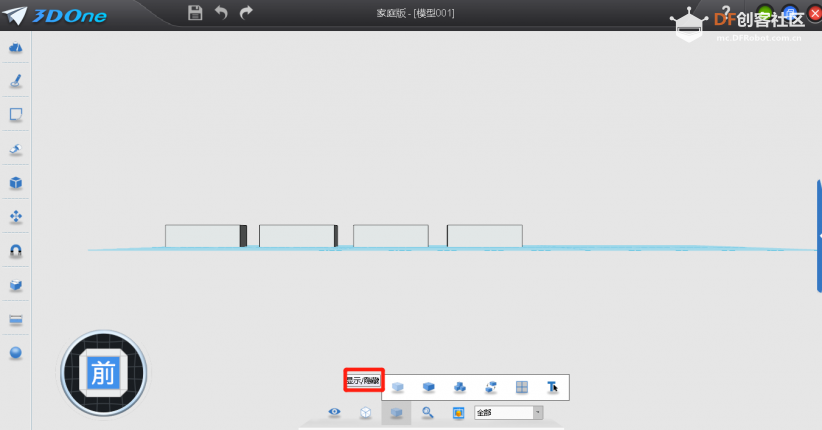 实例三:制作房子模型。 这个实例您可以充分发挥想象力了,您也可以参考官方推荐项目。 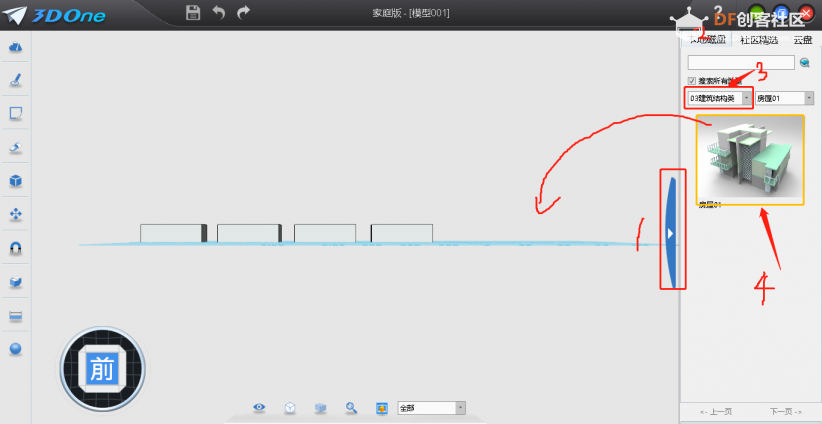 这里提醒您以下两点: 1:必须符合实际和科学(不然您打不出),参数最小值根据打印机精度(我胆小,最小就2MM); 2:大小控制在打印平台范围内(超出的话缩小或者用切片软件调整)。 扩展:3D打印机采购和使用不完全指南 现如今,3D打印机十分便宜。目前有传统的3D打印机,也有光固化打印机等,新手选择建议购买传统的3D打印机,一来便宜,二来操作简单。 低价位打印机大多为DIY机(组装机),比如某小班曾经众筹价仅为三百多元。目前我了解到的组装机有一款也很便宜,叫小树3D打印机,一套五六百元。 组装机不适合”手残党“,也有一定风险。如果预算足够,可以买几千元的机子,上网搜一搜都有。 这些就算是中高端机器了。 下面给大家说说现在传统3D打印机的一些功能亮点(很多低端机器没有): 1:屏幕 一般带触摸屏的比较方便操作,当然价格起码千元。 2:断料检测 这是一个很好用的功能,因为万一不带有这个功能断料就凉凉了。想象一下,一个打了两个小时快好的东西突然废了是什么心情(我亲身体会) 3:电机静音 电机静音是否不错主要是电机的选择,但更大原因是主板上的电机驱动。一般高端打印机用的驱动比较贵,打印机工作时噪声响度很小。 4:精度 这真的没什么好说,根据您的需求选择相应精度的打印机吧 5:细节 好的打印机会有很多贴心细节,例如小抽屉、LED灯等等。 3D打印的一般流程: 首先你要用像3DOne这样的软件建模,然后导出成stl文件格式,切片给打印机。 切片软件(我常用的是3DStart,具简单)其实可以与打印机配对,直接有线连接(一般的线卖家会送你,通常是ArduinoUNO那个口子的)打印机,一键开始打印。 当然也可以把切片好后的打印机路文件放到内存卡里,再把内存卡插入打印机卡槽。 个人比较喜欢有线的方式。 这里顺便说一下stl文件,一般我们都导出这种文件格式。 stl,其实就是"Stereolithography"了,应该是80年代末就被提出了,是一种非常常用的三维图形文件格式。 如果你的电脑操作系统是Win10,那么你可以很方便打开查看stl格式文件。 现在就大多切片软件都支持导入stl格式文件。 结语 好了,差不多要说的就是这么多(三千多字也写累了,有错请见谅,点个关注呗),3DDone的功能还有一些没有介绍,我们下一篇见! (原创,欢迎转发,侵权必纠) |
 沪公网安备31011502402448
沪公网安备31011502402448© 2013-2026 Comsenz Inc. Powered by Discuz! X3.4 Licensed